Att rensa webbläsaren från appcache har fungerat för många läsare
- Replika-tjänsten är en AI-driven chatbox som fungerar som en bra följeslagare för många användare.
- Om Replika inte fungerar kan det bero på dåligt eller stabilt internet, eller så kan du behöva vänta ut det.
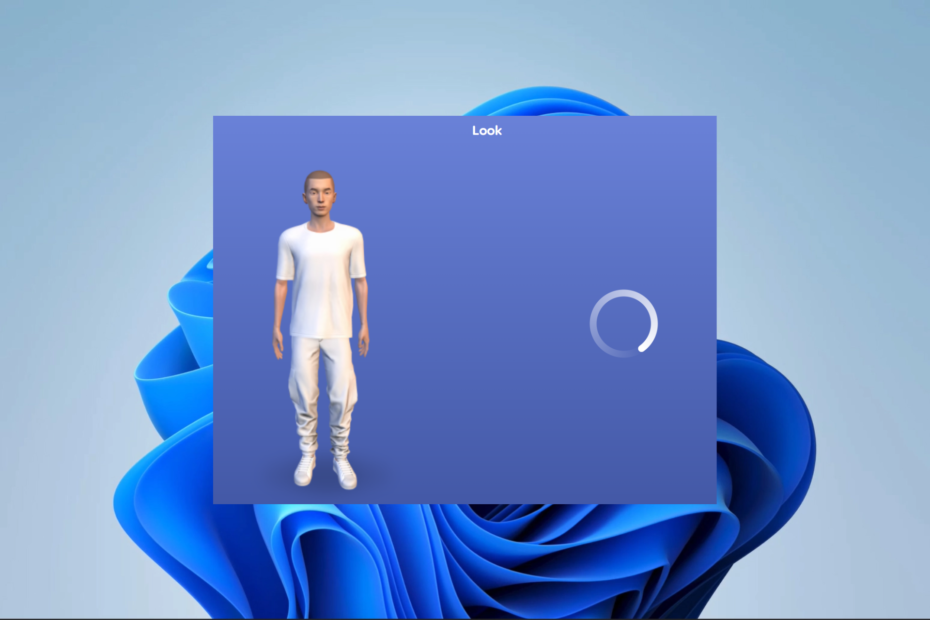
XINSTALLERA GENOM ATT KLICKA PÅ LADDA FILEN
- Ladda ner Restoro PC Repair Tool som kommer med patenterad teknologi (patent tillgängligt här).
- Klick Starta skanning för att hitta Windows-problem som kan orsaka PC-problem.
- Klick Reparera allt för att åtgärda problem som påverkar din dators säkerhet och prestanda.
- Restoro har laddats ner av 0 läsare denna månad.
AI driver Replika chatbot-följeslagare för människor som behöver en icke-dömande vän utan social ångest eller dramatik. Vissa läsare har dock rapporterat att Replika inte fungerar.
Så den här guiden tar dig igenom några av de troliga orsakerna såväl som de mest praktiska lösningarna.
Varför fungerar inte Replika?
Från interaktioner med läsare, inser vi att följande är troliga anledningar till att tjänsten kanske inte fungerar.
- Internetrelaterade problem – Replika kanske inte fungerar om den är ansluten till en svag, dåligt eller långsamt internet.
- Föråldrad app – Problemet kommer att utlösas för vissa användare om appen inte körs på de senaste uppdateringarna.
- Driftstopp – I sällsynta fall kan du få problem med appen eller tjänsten om det finns serverunderhåll.
Nedan finns några lösningar att utforska om Replika-tjänsten eller applikationen inte fungerar.
Vad ska jag göra om Replika inte fungerar?
Vi rekommenderar några prefixar innan någon detaljerad felsökning:
- Kontrollera din internetanslutning – För att optimera Replikas prestanda är det viktigt att ha en stabil internetuppkoppling. Om du upplever någon svag eller intermittent anslutning, överväg att ansluta till ett alternativt nätverk eller starta om din router.
- Starta om appen – Om du stöter på några tillfälliga fel eller fel, försök att stänga Replika-appen helt och starta om den. En enkel omstart kan ofta lösa problemet.
- Uppdatera ditt operativsystem – Beroende på din enhet bör du uppdatera operativsystemet så att det är kompatibelt med de senaste Replika-versionerna.
Om dessa initiala prefix inte fungerar kan du gå vidare till några mer utarbetade lösningar som beskrivs nedan.
1. Rensa cache
1.1 Rensa cache i webbläsaren
- Tryck Ctrl + Flytta + Radera (detta fungerar på Chrome men kan vara något annorlunda i andra webbläsare).
- Välj en Tidsintervall, markera kryssrutorna och klicka Radera data.
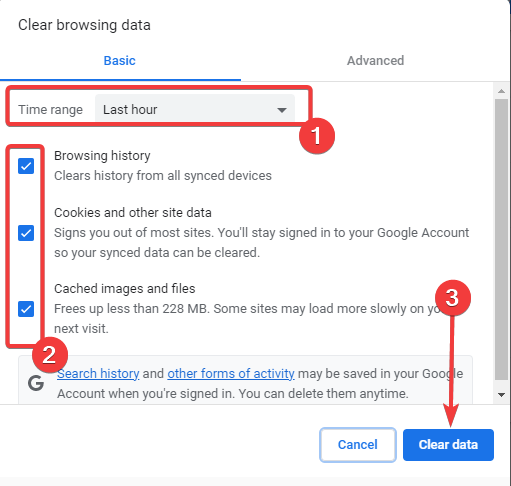
- Starta om webbläsaren och kontrollera om Replika fungerar.
Denna lösning fungerar om du använder Replika webbläsartjänst. Om du använder appen, fortsätt till stegen nedan.
1.2 Rensa appcache och data
- Öppna inställningar app på din enhet.
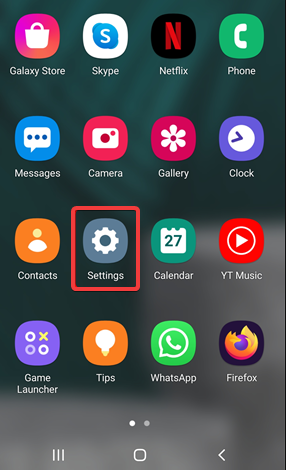
- Scrolla ner och tryck på Appar.
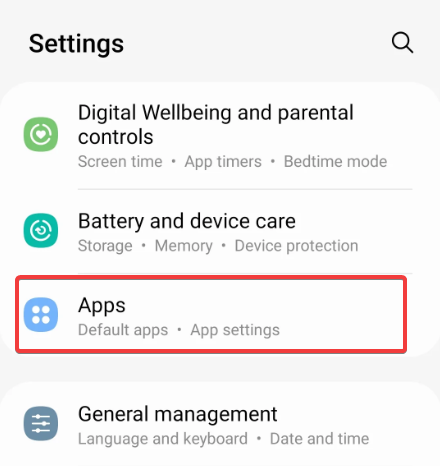
- Leta efter Replika i listan över installerade appar och tryck på den.
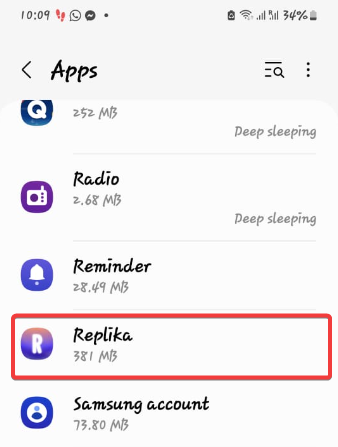
- Du bör för närvarande titta på App info sida för Replika. Tryck på Lagring.

- Klicka på nästa skärm Rensa cache, Klicka sedan Radera data.
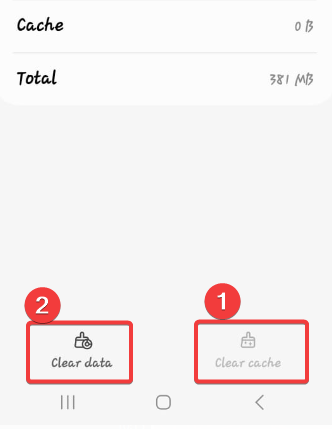
2. Installera om appen
- Långklicka på appikonen och välj Avinstallera.
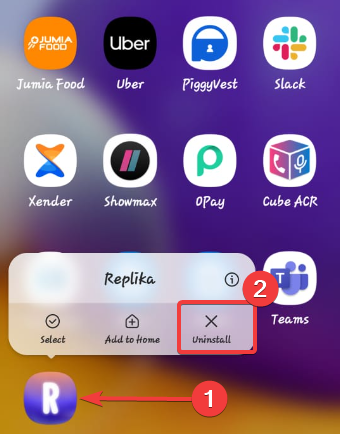
- Besök officiell hemsida och klicka på en länk som motsvarar ditt operativsystem för att starta nedladdningen.

- När installationen är klar bör den lösa eventuella problem med att Replika inte fungerar.
- tbbmalloc.dll: Vad är det och hur man laddar ner det igen
- oleacc.dll hittades inte: Hur man fixar eller laddar ner det igen
Om ovanstående steg inte löser problemet, är det lämpligt att kontakta Replika stöd team för ytterligare hjälp. De kan erbjuda exakta felsökningsinstruktioner eller undersöka eventuella serverrelaterade problem som kan påverka applikationen.
Som en sista utväg kan du vänta ut det. Om det här problemet orsakas av serverns driftstopp finns det absolut inget du kan göra än att vänta på att servern kommer tillbaka.
Även om vi inte har skrivit dessa korrigeringar i någon speciell ordning rekommenderar vi att du börjar från våra preliminära lösningar eftersom de kan spara dig ytterligare felsökning. Du kan också överväga att använda en Replika alternativ.
Har du fortfarande problem? Fixa dem med det här verktyget:
SPONSRAD
Om råden ovan inte har löst ditt problem kan din dator uppleva djupare Windows-problem. Vi rekommenderar ladda ner detta PC-reparationsverktyg (betygsatt Great på TrustPilot.com) för att enkelt ta itu med dem. Efter installationen klickar du bara på Starta skanning knappen och tryck sedan på Reparera allt.


